Maison >Tutoriel système >Série Windows >Comment vérifier le nom d'utilisateur et le mot de passe sur un ordinateur Win10
Comment vérifier le nom d'utilisateur et le mot de passe sur un ordinateur Win10
- PHPzoriginal
- 2024-09-10 10:45:56499parcourir
Inévitablement, nous pouvons oublier le mot de passe du système Windows 10. Afin de résoudre ce problème, cet article détaillera comment récupérer votre nom d'utilisateur et votre mot de passe. Le Panneau de configuration Windows offre un accès facile aux noms d'utilisateur et aux mots de passe. Afin d'aider les utilisateurs à récupérer leurs mots de passe, l'éditeur PHP Yuzai vous guidera étape par étape sur la façon de récupérer les informations d'identification du système via le panneau de contrôle et de résoudre facilement le problème des mots de passe oubliés.
Comment afficher le nom d'utilisateur et le mot de passe de l'ordinateur Win10
1. Ouvrez d'abord le panneau de configuration, recherchez le gestionnaire d'informations d'identification en mode d'affichage avec grande icône et ouvrez-le.
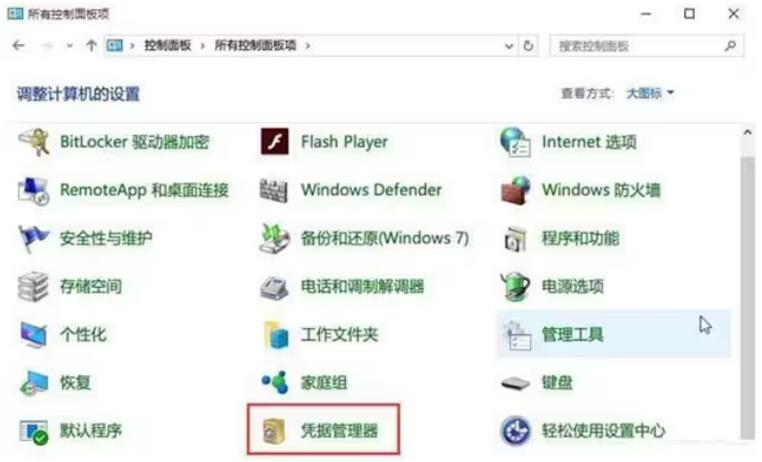
2. Notre nom d'utilisateur et notre site Web sont enregistrés sous les informations d'identification Web.
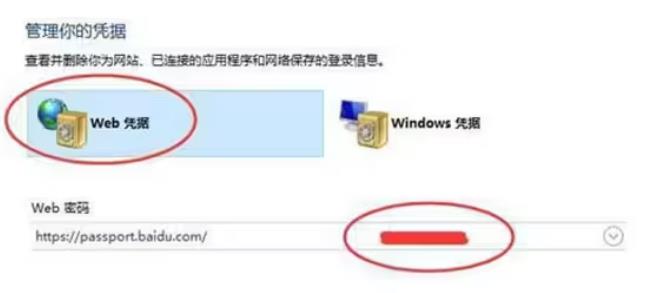
3. Cliquez pour afficher des informations détaillées.
4. À ce stade, vous constatez que le mot de passe est masqué. Vous pouvez cliquer sur Afficher pour afficher le mot de passe en texte clair. La sécurité Windows apparaîtra ici.
5. Si aucun mot de passe de mise sous tension n'est défini, cliquez sur Afficher et le mot de passe apparaîtra directement.

Ce qui précède est le contenu détaillé de. pour plus d'informations, suivez d'autres articles connexes sur le site Web de PHP en chinois!

